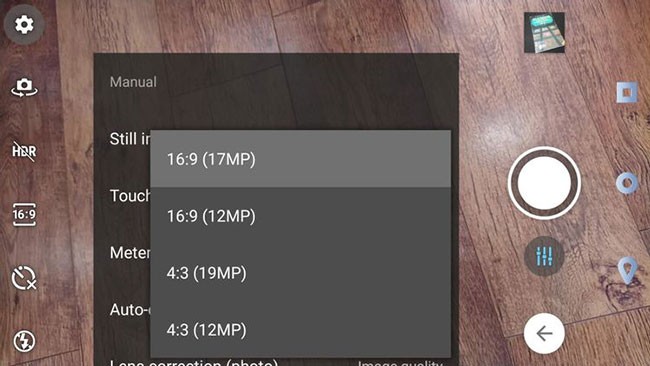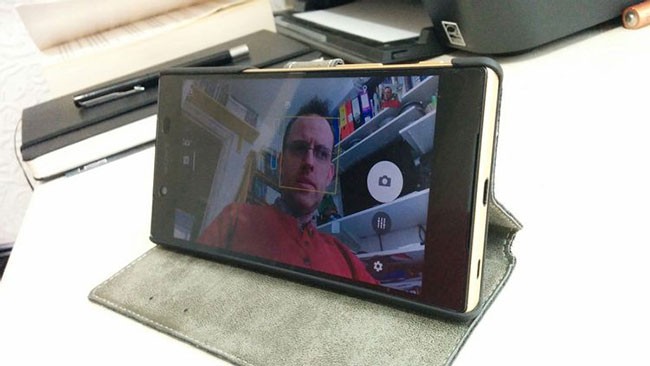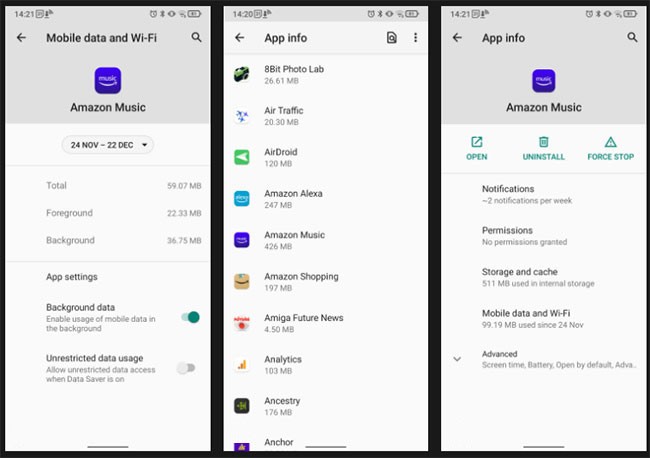โทรศัพท์ Android ของคุณร้อนเกินไป และอาจเป็นเรื่องยากที่จะระบุสาเหตุที่แน่ชัดว่าทำไมถึงร้อน
เมื่อโทรศัพท์ของคุณร้อนเกินไป มันก็จะทำงานช้าลง ในบางกรณี โทรศัพท์อาจปิดโดยอัตโนมัติจนอุณหภูมิเย็นลงถึงระดับที่ยอมรับได้ ซึ่งอาจทำให้คุณพลาดสายสำคัญได้
สาเหตุที่โทรศัพท์ Android ร้อนเกินไป
ใช้กล้องที่มีความเข้มสูง
การใช้กล้องโทรศัพท์ของคุณเพื่อบันทึกวิดีโอหรือเป็นเวลานานอาจทำให้เครื่องร้อนเกินไป
สิ่งนี้จะไม่เกิดขึ้นในทุกกรณีและมักขึ้นอยู่กับปัจจัยอื่นๆ อีกหลายประการ:
- ความละเอียดและอัตราเฟรมที่เลือก
- ความสว่างหน้าจอ
- การใช้กล้องเป็นเวลานานๆ
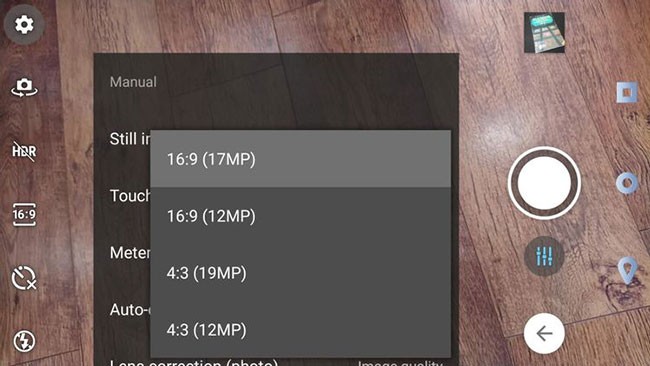 การใช้กล้องถ่ายภาพด้วยความเข้มข้นสูงอาจทำให้โทรศัพท์ร้อนเกินไป
การใช้กล้องถ่ายภาพด้วยความเข้มข้นสูงอาจทำให้โทรศัพท์ร้อนเกินไป
เพื่อหลีกเลี่ยงไม่ให้สิ่งนี้เกิดขึ้น โปรดตรวจสอบให้แน่ใจว่าใช้กล้องโทรศัพท์ของคุณเฉพาะเมื่อจำเป็นเท่านั้น ไม่ตั้งหน้าจอให้สว่างเกินไป และอย่าพยายามบันทึกด้วยความละเอียดสูงเกินไป
ข้อผิดพลาดของแอปพลิเคชัน
สาเหตุที่โทรศัพท์ของคุณร้อนเกินไปอาจเกิดจากแอปพลิเคชันผิดพลาดหนึ่งตัวหรือหลายตัว บางทีคุณอาจติดตั้งแอปใหม่ที่ไม่สามารถทำงานได้ดีบนโทรศัพท์ของคุณ บางทีแอปที่คุณใช้เป็นประจำอาจได้รับการอัปเดต และเวอร์ชันใหม่อาจทำให้ Android ร้อนเกินไป
การอัปเดตแอปอัตโนมัตินั้นมีประโยชน์ แต่บางครั้งก็อาจทำให้เกิดปัญหาเช่นนี้ได้
คุณมีสองวิธีแก้ไข:
- ถอนการติดตั้งแอปพลิเคชันที่ต้องการ
- ตรวจสอบการอัปเดต
เมื่อถอนการติดตั้งแอปแล้ว ให้รีสตาร์ทโทรศัพท์ของคุณและรอสักสองสามนาทีก่อนที่จะตรวจสอบอีกครั้ง หากโทรศัพท์ของคุณยังร้อนอยู่ ให้ลองวิธีแก้ไขอื่นด้านล่าง
- ล้างแคชแอปพลิเคชัน : แคชแอปพลิเคชันอาจเพิ่มอุณหภูมิของอุปกรณ์เนื่องจากมีโหลดเพิ่มเติมระหว่างการทำงาน กรุณาล้างแคชของแอปพลิเคชัน
- ใช้โหมดปิดหน้าจออัตโนมัติ : เครื่องจะร้อนขึ้นหากหน้าจอเปิดอยู่ตลอดเวลา คุณสามารถตั้งค่าหน้าจอให้ปิดอัตโนมัติหลังจากผ่านไประยะเวลาหนึ่ง เพื่อช่วยลดการใช้งานบนอุปกรณ์และลดอุณหภูมิของอุปกรณ์
เคสทำให้โทรศัพท์ร้อนไหมคะ?
หากโทรศัพท์มีเคสอยู่ อาจเป็นสาเหตุที่ทำให้เครื่องร้อนขึ้น เคสจำนวนมากทำจากพลาสติกหรือมีพลาสติกอยู่เป็นจำนวนมากซึ่งจะขัดขวางการระบายความร้อน แม้แต่เคสหนังก็ประสบปัญหาเดียวกัน
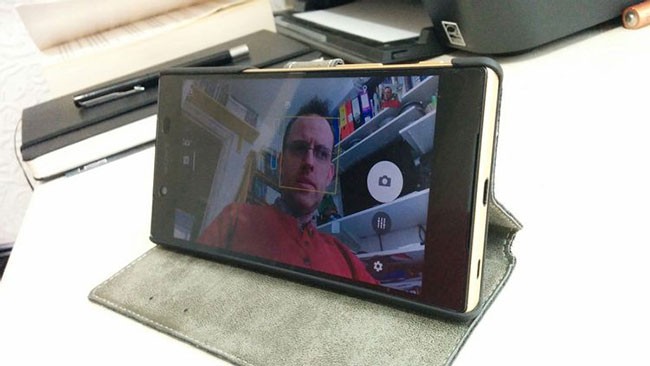 เคสที่ทำจากวัสดุที่ไม่เหมาะสมอาจขัดขวางความสามารถในการระบายความร้อนของโทรศัพท์
เคสที่ทำจากวัสดุที่ไม่เหมาะสมอาจขัดขวางความสามารถในการระบายความร้อนของโทรศัพท์
ด้วยเหตุผลด้านความปลอดภัย เมื่อโทรศัพท์ร้อนขึ้น (โดยเฉพาะอย่างยิ่งในระหว่างงานที่ต้องใช้พลังงานสูง) ให้ถอดเคสออกหรือเปลี่ยนด้วยเคสที่ทำจากวัสดุที่สามารถระบายความร้อนได้ดี
ตรวจสอบมัลแวร์
มัลแวร์บนอุปกรณ์ Android สามารถทำให้อุณหภูมิอุปกรณ์เพิ่มสูงขึ้นได้ ท้ายที่สุดแล้ว ผู้พัฒนาซอฟต์แวร์ที่เป็นอันตรายไม่สนใจสถานะของอุปกรณ์ สิ่งที่พวกเขาต้องการคือข้อมูลของคุณ
มัลแวร์สามารถโจมตีอุปกรณ์ Android ผ่านทางโฆษณาที่เป็นอันตรายหรือแอปปลอมจากGoogle Play Storeอย่างเป็นทางการ เป็นเรื่องยากที่จะทราบว่ามัลแวร์จะโจมตีเมื่อใดและที่ใด ดังนั้นคุณควรเรียนรู้วิธีตรวจจับแอปพลิเคชันที่เป็นอันตรายและลบออก
การใช้งานอุปกรณ์ในสภาพแวดล้อมที่ร้อน
ปัจจัยด้านสิ่งแวดล้อมอาจทำให้โทรศัพท์ของคุณร้อนเกินไป
การปล่อยโทรศัพท์ไว้กลางแสงแดดเป็นปัญหาที่พบบ่อย ตัวอย่างเช่น โทรศัพท์ของคุณจะร้อนขึ้นหากติดตั้งไว้บนแผงหน้าปัดรถในวันที่แดดจัด ในกรณีเช่นนี้ ให้ใช้ระบบปรับอากาศในรถเพื่อทำความเย็นโทรศัพท์
ในกรณีอื่นๆ ให้เก็บโทรศัพท์ของคุณให้ห่างจากแสงแดดโดยตรง หากจำเป็นต้องใช้จริงๆ ควรเก็บโทรศัพท์ของคุณไว้ในที่เย็นหลังการใช้งาน
โทรศัพท์ร้อนเกินไปขณะชาร์จหรือเปล่า? ตรวจสอบสายชาร์จ
อีกสิ่งหนึ่งที่อาจทำให้โทรศัพท์ Android ร้อนเกินไปได้คือสภาพแบตเตอรี่ สายชาร์จก็อาจทำให้เกิดปัญหาได้เช่นกัน
หากคุณมีโทรศัพท์เครื่องเก่าที่ชาร์จซ้ำหลายครั้งเกินไป (คุณไม่ควรชาร์จถึง 100% แม้ว่าจะทำได้ก็ตาม แต่ควรชาร์จเป็นประจำถึง 80 - 90% เพื่อให้แบตเตอรี่มีสภาพดี) สมาร์ทโฟนก็อาจร้อนได้
หากโทรศัพท์ของคุณร้อนและทำให้เกิดปัญหาในการชาร์จ อาจเกิดจากแบตเตอรี่ชำรุด สายชาร์จคุณภาพต่ำ หรือมีปัญหาที่พอร์ต อาจใช้มาตรการอย่างใดอย่างหนึ่งต่อไปนี้:
- เปลี่ยนสายเคเบิลและเครื่องชาร์จ
- การเปลี่ยนแบตเตอรี่ (โดยปกติไม่สามารถทำได้)
- ซ่อมพอร์ตชาร์จ
WiFi และ Bluetooth ทำให้โทรศัพท์ของฉันร้อนหรือไม่?
สมาร์ทโฟนอาจร้อนเกินไปเนื่องจากการใช้บริการออนไลน์มากเกินไป ซึ่งรวมถึง WiFi และอินเตอร์เน็ตบนมือถือโดยเฉพาะ อุปกรณ์รุ่นเก่าอาจร้อนเกินไปได้เนื่องจากใช้งาน Bluetooth มากเกินไป
ผู้ใช้ Android มีความเสี่ยงต่อแอปที่ทำงานเบื้องหลังและใช้ทรัพยากร เช่น CPU, WiFi หรืออินเทอร์เน็ตมือถือ หากแอปทำงานในลักษณะนี้ อุปกรณ์ของคุณอาจร้อนขึ้น
การตั้งค่าแบตเตอรี่ของ Android ช่วยให้คุณเห็นว่าแอปใดที่กำลังใช้ทรัพยากร ( การตั้งค่า > แบตเตอรี่ > ตัวจัดการแบตเตอรี่ ) เครื่องมือนี้จะตรวจจับแอปที่กำลังทำให้แบตเตอรี่ของคุณหมดและให้คุณจำกัดการใช้งานได้
คุณยังสามารถตรวจสอบการใช้ข้อมูลโดยแอปเฉพาะได้:
1. เปิดการตั้งค่า > แอปและการแจ้งเตือน > (ดู) แอปทั้งหมด
2. เลือกแอปพลิเคชันที่คุณต้องการ
3. แตะข้อมูลมือถือและ Wi-Fiเพื่อดูกิจกรรม
4. ปิดใช้งาน ตัวเลือก ข้อมูลพื้นหลังเพื่อปิดการเข้าถึงอินเทอร์เน็ต
5. ปิดใช้งาน ตัวเลือกการใช้งานข้อมูลที่ไม่จำกัดเพื่ออนุญาตหรือบล็อกข้อมูลเมื่อใช้การประหยัดข้อมูล เนื่องจากอาจส่งผลต่ออายุการใช้งานแบตเตอรี่ได้ด้วย
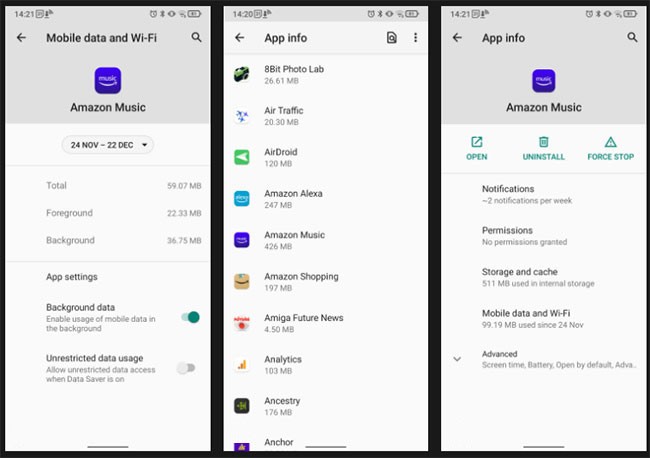 WiFi และ Bluetooth ทำให้โทรศัพท์ของฉันร้อนหรือไม่?
WiFi และ Bluetooth ทำให้โทรศัพท์ของฉันร้อนหรือไม่?
แม้ว่าการทำเช่นนี้จะทำให้ฟังก์ชันพื้นหลังไม่สามารถทำงานต่อไปได้ แต่ก็หมายถึงการใช้ทรัพยากรที่ลดลงด้วยเช่นกัน นี่สามารถช่วยป้องกันสมาร์ทโฟนของคุณไม่ร้อนเกินไปได้
วิธีแก้ไขโทรศัพท์ร้อนเกินไป
คุณเคยได้รับผลกระทบจากสมาร์ทโฟนของคุณร้อนเกินไปและทำงานช้าลง หรือแย่กว่านั้นคืออุปกรณ์ปิดตัวลงหรือไม่? หากเป็นเช่นนั้น ให้ลองทำตามขั้นตอนเหล่านี้เพื่อทำให้โทรศัพท์ของคุณเย็นลง:
- ปิดแอพพลิเคชั่นที่ไม่จำเป็น
- ถอดเคสโทรศัพท์ออก
- เปิดโหมดเครื่องบินเพื่อปิดการเชื่อมต่อที่ไม่จำเป็นทั้งหมด
- ย้ายให้ห่างจากแสงแดดโดยตรง
- หันพัดลมไปที่โทรศัพท์ (แต่ไม่ต้องวางไว้ในตู้เย็น ช่องแช่แข็ง หรือเครื่องทำความเย็น)
- ลดความสว่างหน้าจอ
เมื่อคุณทำสิ่งนี้แล้ว คุณจะต้องรู้วิธีป้องกันไม่ให้โทรศัพท์ของคุณร้อนเกินไปอีกครั้ง:
- ใช้โหมดประหยัดแบตเตอรี่
- ทำความสะอาดโทรศัพท์ของคุณเพื่อลบไฟล์ขยะและมัลแวร์
- ลดการใช้กล้อง
- ลดการใช้ WiFi, Bluetooth และ GPS เว้นแต่จำเป็น
- เปลี่ยนสายชาร์จ, แบตเตอรี่ หรือพิจารณาซ่อมแซม
เนื่องด้วยเป็นคุณสมบัติด้านความปลอดภัย โทรศัพท์และแท็บเล็ตจึงได้รับการออกแบบให้ปิดเครื่องเมื่ออุณหภูมิสูงเกินไป คุณเพียงแค่รอให้อุปกรณ์เย็นลงแล้วจึงใช้วิธีการข้างต้น